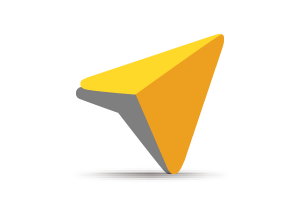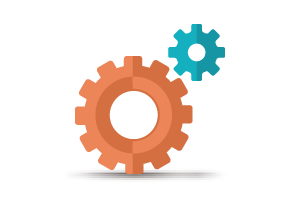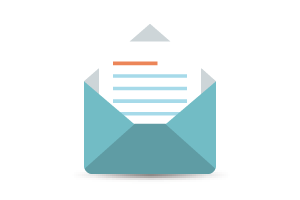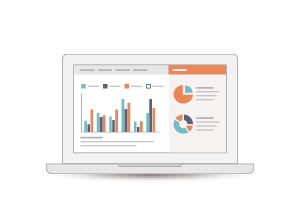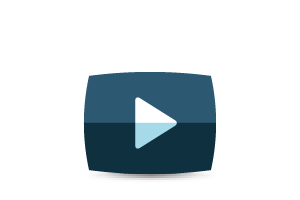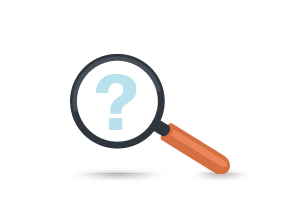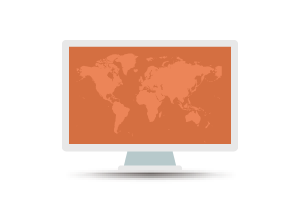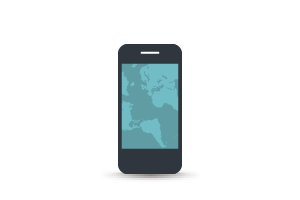2024-09-20 жӣҙж–°
GoPad X жҷәж…§еӣӣеҗҲдёҖдёӯжҺ§е°ҺиҲӘе№іжқҝ
GoPad X жӣҙж–°дё»зЁӢејҸи·ҹең–иіҮ
й—ңйҚөеӯ—GoPad XGoPadXең–иіҮ
дё»зЁӢејҸжӣҙж–°жӯҘй©ҹпјҡ
и«Ӣе°Ү GoPad X йҖІиЎҢ Wi-Fi дёҠз¶ІеҫҢпјҢй–Ӣе•ҹе°ҺиҲӘ вҶ’ иЁӯе®ҡ вҶ’ жӘўжҹҘжӣҙж–°пјҲиӢҘжңүжҸҗдҫӣжӣҙж–°е°Үжңғи·іеҮәиЁҠжҒҜжҸҗзӨәпјүгҖӮ
иҮӘеӢ•ең–иіҮжӣҙж–°жӯҘй©ҹпјҡ
GoPad X вҶ’ е°ҺиҲӘ вҶ’ ең–иіҮжӣҙж–° вҶ’ иҮӘеӢ•жӘўжҹҘжҳҜеҗҰжңүж–°ең–иіҮ вҶ’ и«ӢеӢҫйҒё вҶ’ ијёе…Ҙ GOLiFE еёіиҷҹеҜҶзўјпјҲеёіиҷҹзӮәжӮЁзҡ„йӣ»йғөдҝЎз®ұпјүвҶ’ зўәе®ҡпјҲзҙ„йҒҺ 2~3 з§’иӢҘжңүж–°ең–иіҮеҚіжңғи·іеҮәжҸҗзӨәи©ўе•ҸжҳҜеҗҰжӣҙж–°пјү
GOLiFE жҸҗдҫӣеӨҡе…ғеҢ–ең–иіҮжӣҙж–°ж–№ејҸпјҢжӮЁд№ҹеҸҜд»ҘйҖҸйҒҺжүӢеӢ•ең–иіҮжӣҙж–°зҡ„ж–№ејҸйҖІиЎҢжӣҙж–°гҖӮ
жүӢеӢ•ең–иіҮжӣҙж–°еүҚжә–еӮҷдәӢй …пјҡ
вҖ»и«ӢжіЁж„ҸпјҒGoPad X USB е……йӣ»еӯ”еғ…жҸҗдҫӣе……йӣ»еҠҹиғҪпјҢз„Ўж”ҜжҸҙеӮіијёеҠҹиғҪпјҢиӢҘйңҖиҰҒжӘ”жЎҲеӮіијёеҠҹиғҪе»әиӯ°дҪҝз”ЁиЁҳжҶ¶еҚЎйҖІиЎҢеӯҳеҸ–гҖӮ
- и«ӢиҮӘиЎҢеӮҷд»Ҫ"жҲ‘зҡ„жҷҜй»һиіҮж–ҷ"пјҡиӢҘжңүеҝ…й Ҳдҝқз•ҷзҡ„жҷҜй»һиіҮж–ҷпјҢи«ӢеӢҷеҝ…е…Ҳе°ҮжҷҜй»һиіҮж–ҷйҖҸйҒҺ GOLiFE еёіиҷҹеҗҢжӯҘиҮі GOLiFE йӣІз«Ҝдҝқз•ҷгҖӮ(иӢҘз„Ўе…ҲеҗҢжӯҘжҷҜй»һпјҢжҷҜй»һйҒәеӨұеҫҢе°Үз„Ўжі•жүҫеӣһгҖӮ)
- и«ӢеӮҷеҰҘе°Ҳеұ¬зөҰ GoPad X дҪҝз”Ёзҡ„дёҖејө 8G д»ҘдёҠе®№йҮҸзҡ„ SD иЁҳжҶ¶еҚЎгҖӮ
- е°ҮиЁҳжҶ¶еҚЎж”ҫе…Ҙе·Ій–Ӣж©ҹзҡ„ GoPad X и®ҖеҸ–зӣёй—ңиіҮж–ҷеӨҫ(зҙ„и®ҖеҸ–1еҲҶйҗҳијғдҪі)еҫҢеҶҚе°ҮиЁҳжҶ¶еҚЎеҸ–еҮәгҖӮ
- дҪҝз”ЁжЎҢдёҠеһӢйӣ»и…ҰжҲ–жҳҜзӯҶиЁҳеһӢйӣ»и…Ұи®ҖеҸ–иЁҳжҶ¶еҚЎ
жүӢеӢ•ең–иіҮдёӢијүжӯҘй©ҹпјҡ
- дҪҝз”ЁжЎҢдёҠеһӢйӣ»и…ҰжҲ–зӯҶиЁҳеһӢйӣ»и…Ұй–Ӣе•ҹз¶Ій ҒиҮі PAPAGO! ең–иіҮдёӢијүдёӯеҝғпјҡйҒёж“Ү вҶ’ Android / iPhone вҶ’ PAPAGO (з ”еӢӨ科жҠҖ) вҶ’ е°ҺиҲӘ PAPAGO! Taiwan вҶ’ йҖҒеҮәгҖӮ
- й»һйҒёгҖҢжӘ”жЎҲдёӢијүгҖҚжӘ”жЎҲгҖӮдёӢијүе®Ңз•ўеҫҢпјҢйҮқе°Қ Android_S1_TW жӘ”жЎҲжҢүж»‘йј еҸійҚөпјҢй»һйҒёгҖҢи§ЈеЈ“зё®иҮіжӯӨгҖҚеҫҢпјҢжңғеҮәзҸҫ Android_S1_TW й–Ӣй ӯеҗҚзЁұзҡ„иіҮж–ҷеӨҫпјҢй»һйҒёйҖІеҺ»жңғжңү NaviS1 иіҮж–ҷеӨҫпјҢи«Ӣе°ҮжӯӨиіҮж–ҷеӨҫж•ҙеҢ…е®Ңж•ҙиӨҮиЈҪгҖӮ
- е°Ү NaviS1 иіҮж–ҷеӨҫиӨҮиЈҪеҲ° SD еҚЎ зҡ„ GoPad X ж–Ү件管зҗҶеә•дёӢиіҮж–ҷеӨҫж №зӣ®йҢ„пјҢзӣёй—ңи·Ҝеҫ‘еҸғиҖғпјҡSD еҚЎ вҶ’ Android вҶ’ data вҶ’ com.golife.a8 вҶ’ Files иіҮж–ҷеӨҫж №зӣ®йҢ„гҖӮ
- ж”ҫзҪ®е®ҢжҲҗеҫҢпјҢе°ҮиЁҳжҶ¶еҚЎеҫһйӣ»и…ҰжҠҪеҮәеҶҚж”ҫ GoPad XпјҢи«Ӣе°Ү GoPad X й—ңж©ҹеҫҢйҮҚж–°й–Ӣж©ҹеҚіеҸҜе®ҢжҲҗең–иіҮжӣҙж–°гҖӮ